您有興趣了解如何在 Premiere Pro 中向後播放影片嗎?在這種情況下,我們在這裡向您展示您可以遵循的有效教程 在 Premiere Pro 中反轉視頻。這樣,您將在一分鐘內了解如何獲得最終輸出。除此之外,本文也將介紹使用 Premiere 的優點和缺點。在文章的最後部分,我們還將介紹另一個有用的程序,可以幫助您立即反轉影片。因此,沒有別的事,請把握機會閱讀這篇文章。
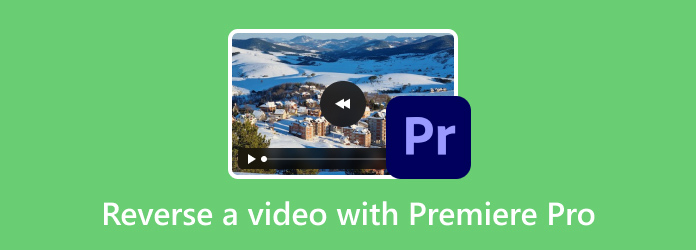
- 第 1 部分:如何在 Premiere Pro 上反轉視頻
- 第 2 部分:使用 Premiere Pro 的優點和缺點
- 第 3 部分:Premiere Pro 的最佳替代方案
- 第 4 部分:有關使用 Premiere Pro 反轉影片的常見問題解答
第1部分。 如何在 Premiere Pro 上反轉視頻
如果您想了解如何反向播放 Premiere Pro 視頻,您可以從本節中獲得所有想法。但在此之前,先了解 Premiere Pro 非常重要。 Adobe Premiere Pro 是可在 Windows 和 Mac 電腦上使用的進階影片編輯軟體之一。它可以透過多種方式幫助用戶。它包括添加動畫啞光覆蓋、自動重新構圖、3D 影片編輯、顏色自訂等。另外,它甚至可以提供基本的編輯工具來使用,例如修剪、剪切、裁剪、旋轉、添加浮水印等等。透過這些功能,您可以看出 Adobe Premiere Pro 是一款可以在電腦上存取的優秀編輯軟體。在這一部分中,我們將重點放在反轉影片的過程。值得慶幸的是,該軟體在“剪輯”部分下具有“反向速度”功能。使用此功能,您可以根據您想要的結果反轉影片。此外,您還可以選擇您想要的視訊速度。該軟體還可以將音訊和視訊一起反轉,使其更加完美和方便。好吧,由於您可以使用多種功能,因此您可以使用我們上面提到的基本編輯功能來改進您的影片。但是,使用 Premiere Pro 時您必須了解一些缺點。由於它是一種高級編輯軟體,因此學習曲線很困難。它的主介面充滿了不同的選項和部分。它還包含各種難以理解的工具。它也不是完全免費的。它只能提供免費試用版,有效期只有 7 天。但是,如果您仍然想了解如何在 Premiere Pro 中使影片反向播放,請參閱以下步驟。
步驟1。 首先要做的是下載 Adobe Premiere Pro。您可以選擇您喜歡的方案並使用其 7 天免費試用版。之後,開始安裝軟體並立即啟動它。
第2步。 打開主介面後,導航到頂部介面並選擇“文件”部分。選擇“開啟專案”以新增要編輯的影片。您也可以按 Ctrl + O 熱鍵快速新增影片。
步驟 3. 添加完影片後,進入剪輯部分。然後,當出現各種選項時,選擇速度/持續時間功能。螢幕上將出現另一個介面。
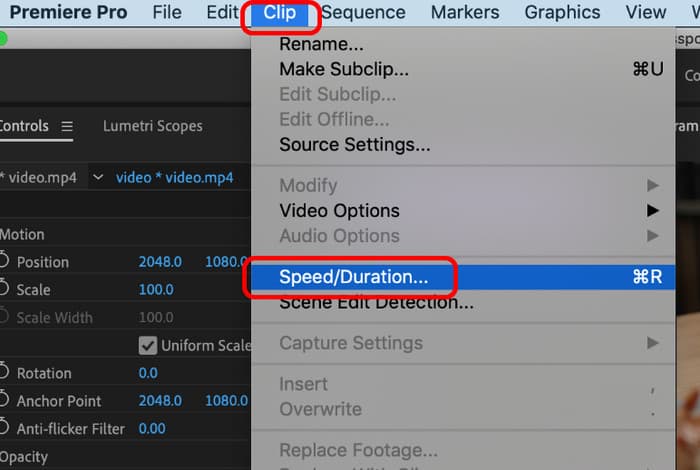
步驟4。 按一下反向速度選項的複選框。您還可以根據您喜歡的速度調整影片速度。完成後,點選「確定」按鈕。之後,您將看到影片將反向播放。現在,您已經了解如何在 Premiere Pro 中製作反向影片。
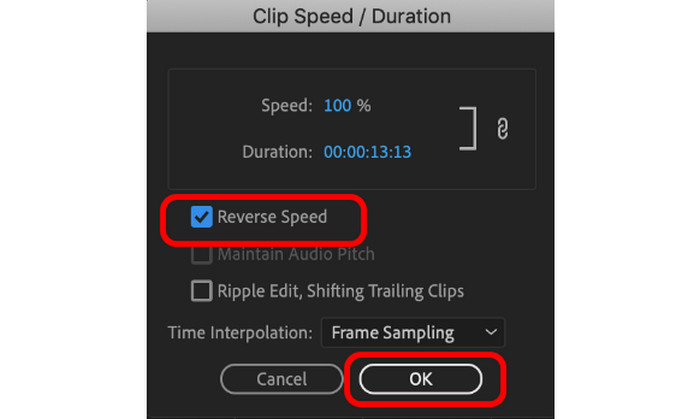
第2部分。 使用 Premiere Pro 的優點和缺點
現在,在學習了反轉影片的方法之後,您將了解本節中該程式的優點和缺點。要了解所有這些,您必須檢查以下資訊。
優點
- 倒放影片時,音訊也會自動倒放。
- 視訊反轉處理後,視訊品質不會受到影響。
- 該程式可以反轉視頻,無需多餘的程式。
- 它可以在 Windows 和 Mac 作業系統上存取。
- 它可以提供各種編輯功能,例如 莊稼、修剪、剪切、添加濾鏡和效果等等。
缺點
- 它的學習曲線很陡,因為昂貴的功能可能會讓非專業使用者不知所措。
- 此方案只能在選擇首選方案後提供 7 天的免費試用版本。
- 購買起來很貴。
第 3 部分。 Premiere Pro 的最佳替代品
由於Premiere Pro不適合非專業用戶,因此最好尋找其他更簡單的軟體。在這種情況下,最好的 Premiere Pro 替代方案是 終極視訊轉換器。該程式可以提供所有用戶都可以導航的易於理解的佈局。訪問軟體後,您已經可以查看可以指導您完成任務的各種功能。該程式具有視訊反轉器功能,您將需要它來實現您想要的結果。這裡的好處是您可以反轉整個影片或選擇要反轉的影片部分。此外,您無需建立帳戶即可存取 Video Converter Ultimate。更重要的是,該程式的另一個優點是它比 Premiere Pro 更實惠。您所需要做的就是下載它並開始該過程。除此之外,您在操作軟體時還可以享受更多功能。這些是裁剪、修剪、轉換器、色彩校正等等。因此,如果您想了解如何使用此最佳替代方案反轉視頻,請參閱以下步驟。
步驟1。 點擊下面的免費下載按鈕以取得 Video Converter Ultimate。完成後,啟動它並開始視頻反轉過程。
免費下載
對於 Windows
安全下載
免費下載
對於 macOS
安全下載
第2步。 按一下頂部介面中的“工具箱”選項。之後,選擇視訊反轉器功能。然後,您將在電腦螢幕上看到另一個迷你介面。
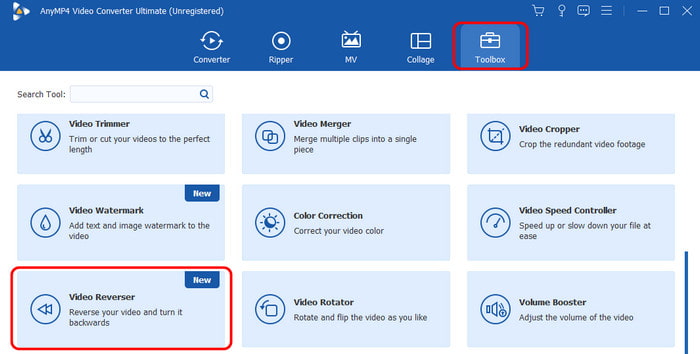
步驟 3. 若要新增要反轉的視頻,請勾選中間介面中的加號按鈕。
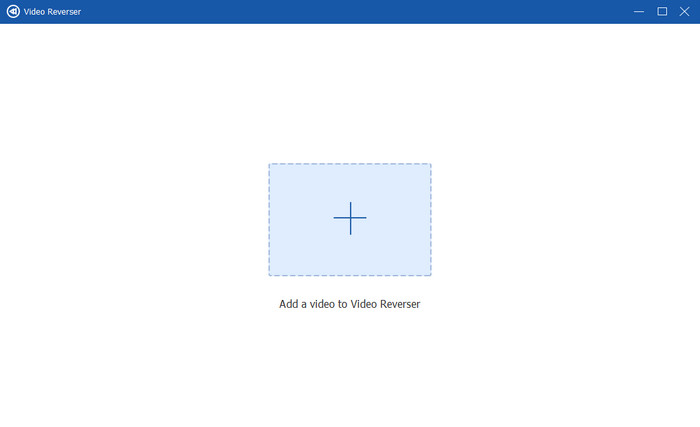
步驟4。 之後,您可以開始 倒轉視頻 透過調整影片下方的滑桿。要保存最終視頻,請立即點擊“匯出”。
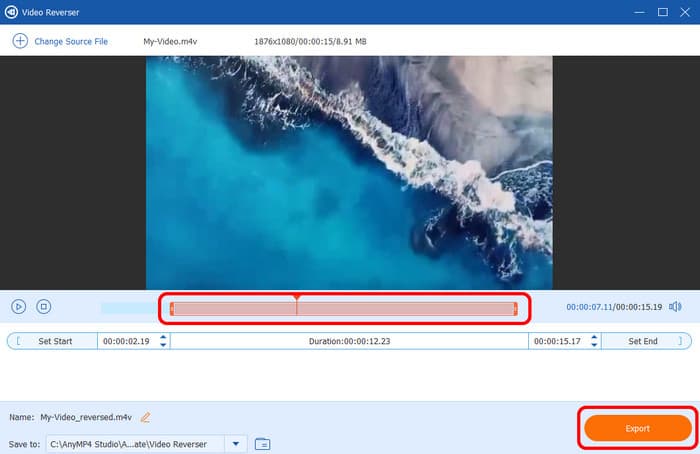
第 4 部分。 關於使用 Premiere Pro 反轉影片的常見問題
-
為什麼 Premiere Pro 會關閉?
軟體關閉的原因有很多。它可能是軟體錯誤、過時的軟體、損壞的檔案、軟體問題等等。所以,最好的方法就是排查問題,尋找可能的解決方案來解決問題。
-
Premiere Pro 適合初學者嗎?
根據我們自己操作Premiere Pro的經驗,我們可以看出它不適合初學者。該軟體的學習曲線陡峭,其廣泛的功能可能會讓他們不知所措。因此,如果您正在尋找適合初學者的程序,最好使用 Video Converter Ultimate 來編輯影片。
-
為什麼 Premiere Pro 會故障?
好吧,主要原因之一是您的電腦可能無法處理該軟體。 Premiere Pro 是一款要求很高的軟體,它需要高 RAM、良好的顯示卡、處理能力等。因此,在使用軟體時,請確保您擁有一台高規格的計算機。
包起來
您可以依靠這篇文章來了解如何 在 Premiere Pro 上反轉視頻 有效地。您還將了解程式的優缺點,了解其功能和限制。此外,如果您是初學者並且喜歡使用簡單的方法反轉視頻,請使用 Video Converter Ultimate。與 Premiere Pro 相比,它可以提供易於理解的功能,輕鬆實現您想要的結果。

